内容提要:今天分享一个很实用的excel表达式计算技巧,实现excel输入计算式得出结果。
Excel表达式计算,很多时候我们会使用evaluate函数,前面我们也分享过用法,就是稍显繁琐,今天给大家分享另外一种excel计算式在另一列求值的技巧。
下面的Excel客户订货单表格,B列是体积计算式,需要根据B列的计算式,在C列得到体积的计算结果,也就是excel同时显示计算式和结果。
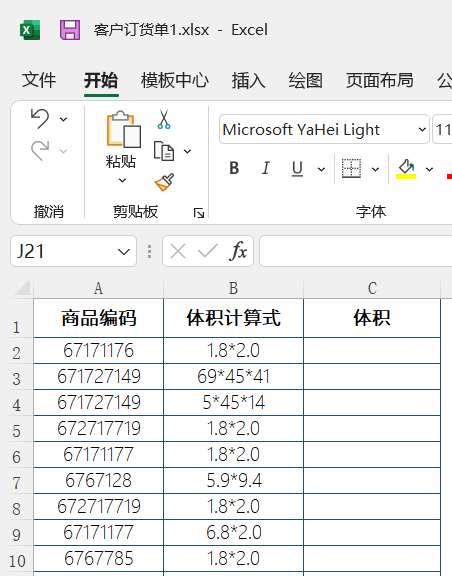
下面分享的excel一边计算式一边结果的操作步骤如下:
第一步,将B2单元格的内容复制到C2单元格,并在前面添加任意一个汉字,截图如下:
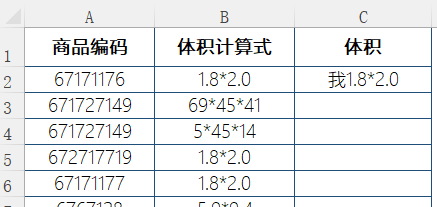
第二步,选择C列这些单元格区域,按CTRL+E快速填充,效果如下:
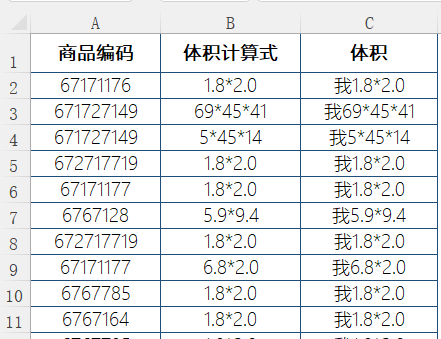
第三步,按下ctrl+H,打开查找替换对话框,将“我”替换为“=”,全部替换即可。
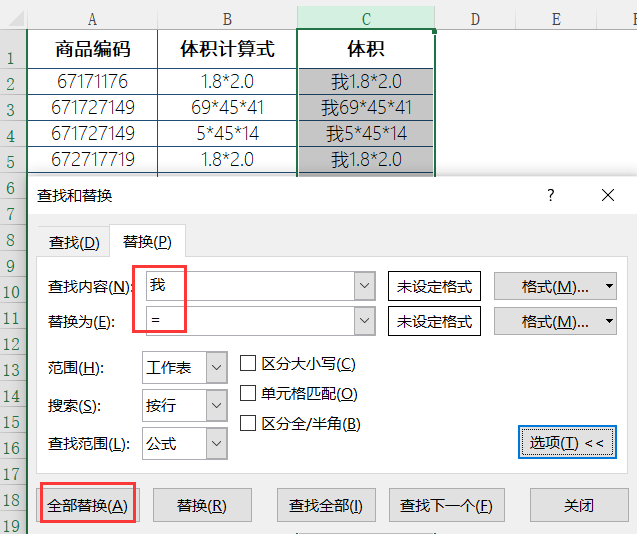
最后,给大家录制一个动画演示:
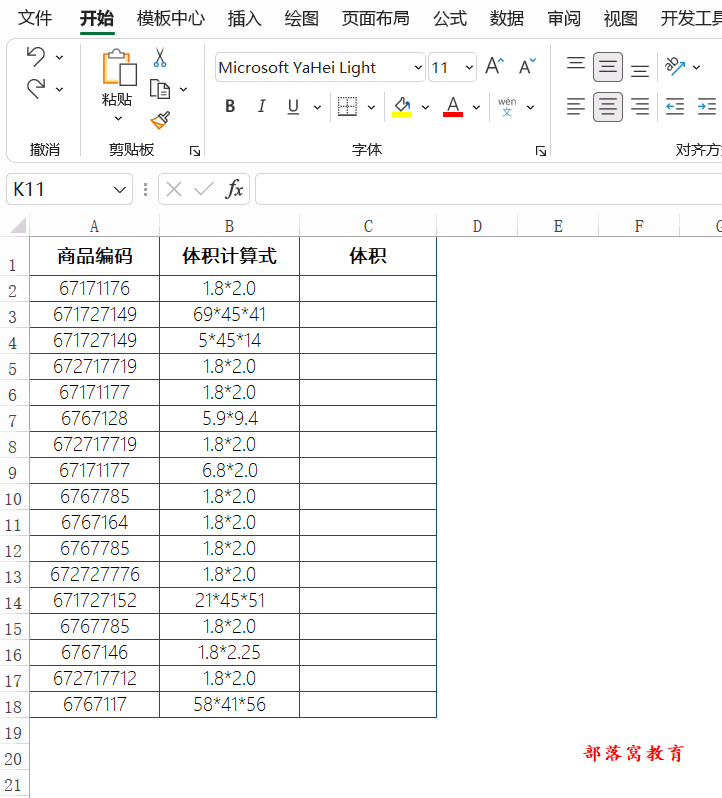
通过这个技巧,可以轻松实现excel输入计算式得出结果,你学会了吗?
大家学习或者工作中遇到不懂的Excel问题可以加我微信:buluowojiaoyu,或者微信扫码加入Excel微信群交流都可以。
加入群免费下载本文配套的Excel练习文件。
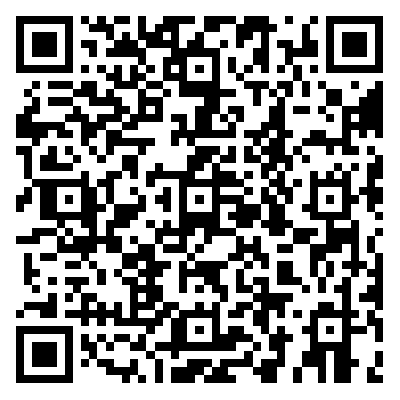
来源:部落窝教育2022年10月7日Excel每日一练题目。







